HP Pavilion 23tm 23-inch Diagonal Touch Monitor User Manual
Browse online or download User Manual for Unknown HP Pavilion 23tm 23-inch Diagonal Touch Monitor. HP Pavilion 23tm 23-inch Diagonal Touch Monitor Gebruikershandleiding
- Page / 26
- Table of contents
- BOOKMARKS
- HP 23tm LCD Monitor 1
- Inhoudsopgave 5
- HP LCD Monitor 7
- Componenten aan de achterkant 9
- De kabels aansluiten 10
- Componenten aan de zijkant 14
- Componenten aan de zijkant 9 15
- Het aanzetten van de monitor 16
- Het aanraakscherm gebruiken 17
- Knijpen/strekken 18
- Rechterrandbeweging 19
- Linkerrandbeweging 19
- De monitor bevestigen 21
- Een kabelslot installeren 22
- 3 Meer informatie vinden 23
- A Technische specificaties 24
- Gebruikersmodi invoeren 25
- Energiebesparingsvoorziening 26
Summary of Contents
HP 23tm LCD MonitorGebruikershandleiding
De kabels aansluiten1. Plaats het monitorpaneel met de voorkant naar onderen op een effen oppervlak dat bedekt ismet een schone, droge doek.2. Haal de
●Voor een DVI-digitale werking sluit u het ene uiteinde van de DVI-D-signaalkabel aan op deDVI-connector op de achterkant van de monitor en het andere
5. Sluit de meegeleverde audiokabel aan op de audio-invoerconnector aan de achterzijde van demonitor en het andere uiteinde op de audio-uitvoerconnect
7. Bevestig de kabelklep terug op de achterkant van de monitor door de tabjes aan de bovenkantvan de klep in de openingen aan de bovenkant van het com
Componenten aan de zijkantOnderdeel Beschrijving1Hoofdtelefoonuitgang Voor aansluiting van een hoofdtelefoon.OPMERKING: Bij aansluiting van een hoofdt
OPMERKING: Om een OSD menusimulator te bekijken, kunt u de HP Customer Self RepairServices Media Library bezoeken op http://www.hp.com/go/sml.Componen
Het aanzetten van de monitor1. Druk op de aan/uit-knop op de computer om deze in te schakelen.2. Druk op de aan/uit-knop aan de zijkant van de monitor
Monitors die 24 uur per dag worden gebruikt en die schade hebben opgelopen door het inbrandenvan het beeld, zijn niet gedekt door de HP-garantie. Om s
Knijpen/strekkenDoor te knijpen en te zoomen kunt u in- of uitzoomen op afbeeldingen of tekst.● Zoom in door twee vingers bij elkaar te houden op het
RechterrandbewegingMet de rechterrandbeweging opent u de charms, zodat u apps kunt zoeken, delen, of starten,apparaten kunt gebruiken of instellingen
© 2013 Hewlett-Packard DevelopmentCompany, L.P.Microsoft, Windows en Windows Vista zijnhandelsmerken of geregistreerdehandelsmerken van Microsoft Corp
De monitorstandaard verwijderenU kunt de monitor van de standaard verwijderen om de monitor aan de wand, op een zwenkarm of opeen andere montagevoorzi
De monitor bevestigenHet monitorscherm kan aan een muur, op een zwenkarm of een andere armatuur worden bevestigd.OPMERKING: Dit apparaat moet worden o
Een kabelslot installerenU kunt de monitor aan een vast voorwerp bevestigen met een optioneel HP kabelslot.16 Hoofdstuk 2 De monitor instellen en ge
3 Meer informatie vindenNaslaggidsenZie de HP LCD Monitor naslaggids op de schijf die met de monitor is meegeleverd voor extrainformatie over:● Het op
A Technische specificatiesOPMERKING: Alle specificaties vertegenwoordigen de gemiddelde specificaties van HP'sonderdelenfabrikanten; werkelijke p
HP 23tmTabel A-1 FabrieksstandenVoorafingesteldePixelgrootte Horiz. freq (kHz) Vert. freq (Hz)1 640 × 480 31,469 59,9402 720 × 400 31,469 70,0873 800
EnergiebesparingsvoorzieningDe monitoren ondersteunen een energiespaarstand. De stroombesparingsstand wordt geactiveerdals de monitor de afwezigheid o
Informatie over deze handleidingDeze handleiding bevat informatie over het instellen van de monitor, het bedienen van hetaanraakscherm en technische s
iv Informatie over deze handleiding
Inhoudsopgave1 Voorzieningen van het product ...
1 Voorzieningen van het productHP LCD MonitorDe LCD-monitor (Liquid Crystal Display) heeft een paneel met active-matrix en brede kijkhoek. Demonitor b
2 De monitor instellen en gebruikenWanneer u de monitor wilt installeren, schakelt u eerst de voeding naar de monitor, hetcomputersysteem en andere aa
Componenten aan de achterkantOnderdeel Beschrijving1 DC-voedingsconnector Voor aansluiting van de netvoedingskabel op de monitor.2 DVI-D-connector Voo









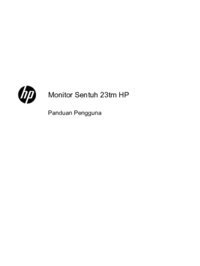
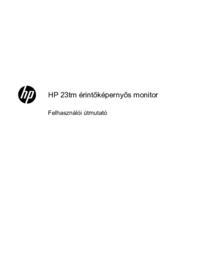
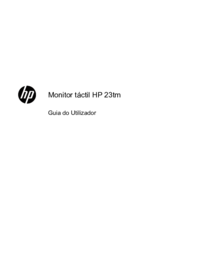



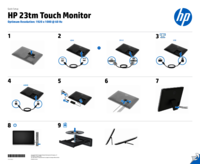


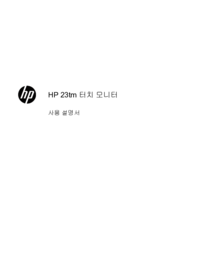
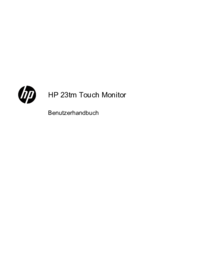


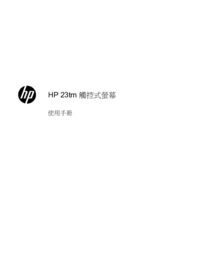



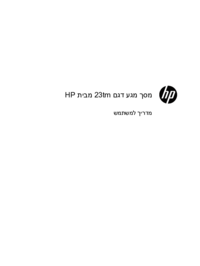
 (19 pages)
(19 pages) (58 pages)
(58 pages) (52 pages)
(52 pages) (25 pages)
(25 pages) (98 pages)
(98 pages) (29 pages)
(29 pages) (54 pages)
(54 pages) (64 pages)
(64 pages) (50 pages)
(50 pages) (109 pages)
(109 pages) (12 pages)
(12 pages)







Comments to this Manuals